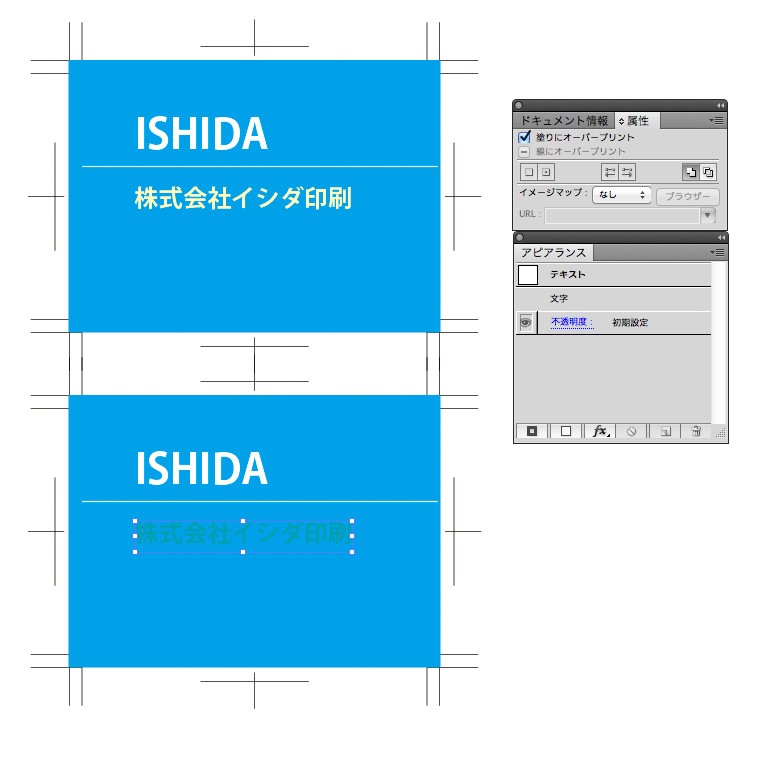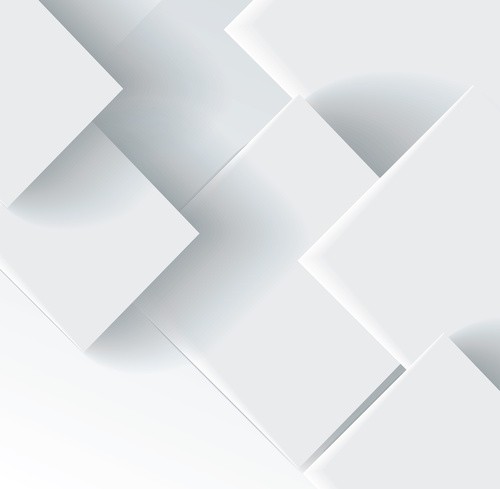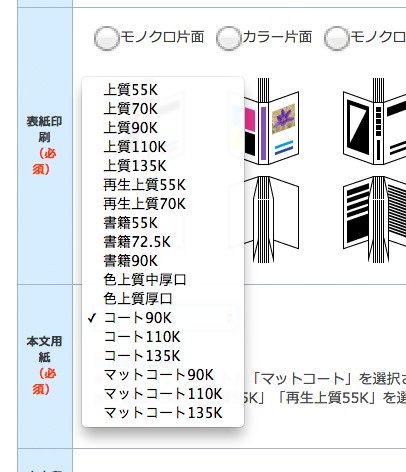wordで入稿データを作ろう! 基本の設定
卒業アルバム以外の無線綴じなどは引き続き承っております。
テキスト、資料集、小説、論文集、句集など、テキスト中心の冊子を作る時に欠かせないのがwordです。そのまま入稿データになる上に、デザインソフトにはない校正機能もあるので、テキスト系の冊子の制作にはぴったりのソフトです。デザインソフトではないのですが、文字の大きさや装飾など意外に細かく設定できるので、同人誌などデザインで遊びたい時にも色々な機能を駆使して使って見ましょう。ここでは、基本の使い方を見ていきます。
サイズの指定と、塗り足しの有無
まずは原稿の大きさを指定しなくてはいけません。途中で変えることもできますが、一行あたりの文字数が変わってしまうので、最初にしっかり設定しましょう。
「ファイル」からプルダウンメニューを開いて「ページ設定」です。すると、A4やA5など選べます。
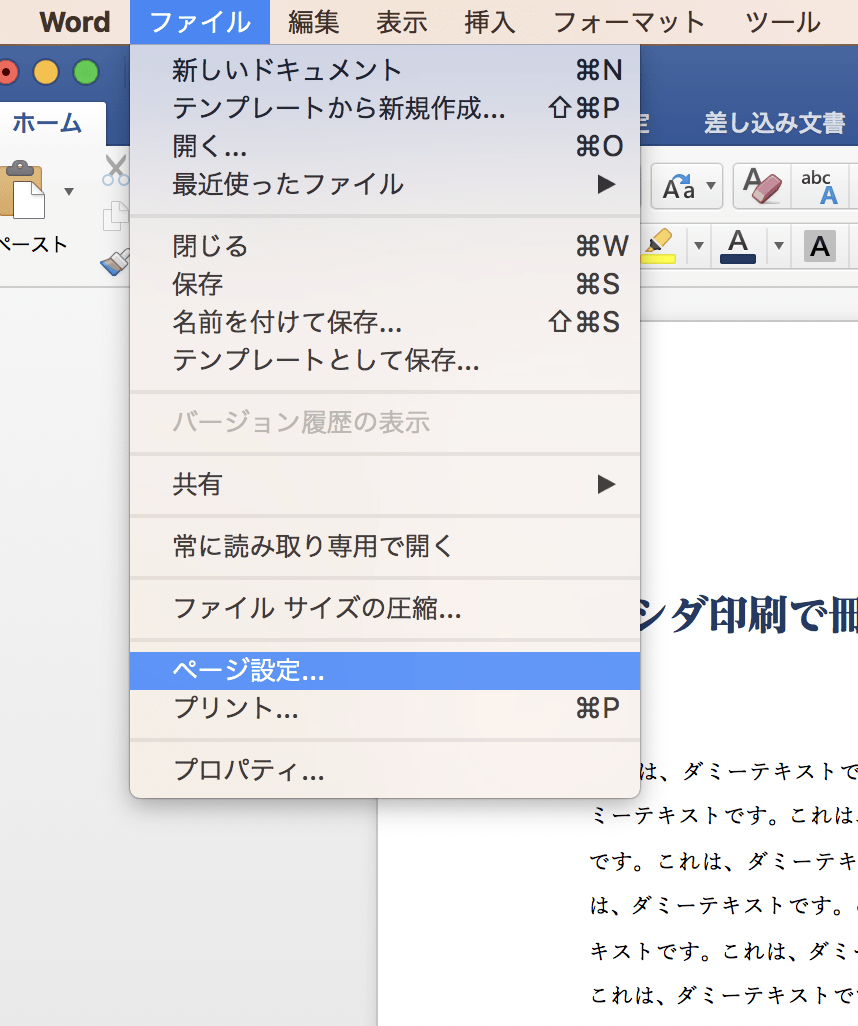
しかしここで注意したいのは、wordは基本的にDTPソフトではないので、IllustratorやInDesignのようにあとからトンポや塗り足しを作れない0ということです。
A4で原稿を作ったら、A4ぴったりのデータしか作れません。
白地に文章のシンプルなデザインなら塗り足しは必要ないですが、図のように、紙の際ぎりぎりまで色や画像、罫線、飾りなどを入れたい場合は塗り足しが必要です。
論文集や小説など、テキストが主体の冊子なら塗り足しが必要になるデザインはほとんどないですが、テキストや資料集など、少し目をひくデザインを施したい場合は、塗り足しが発生します。
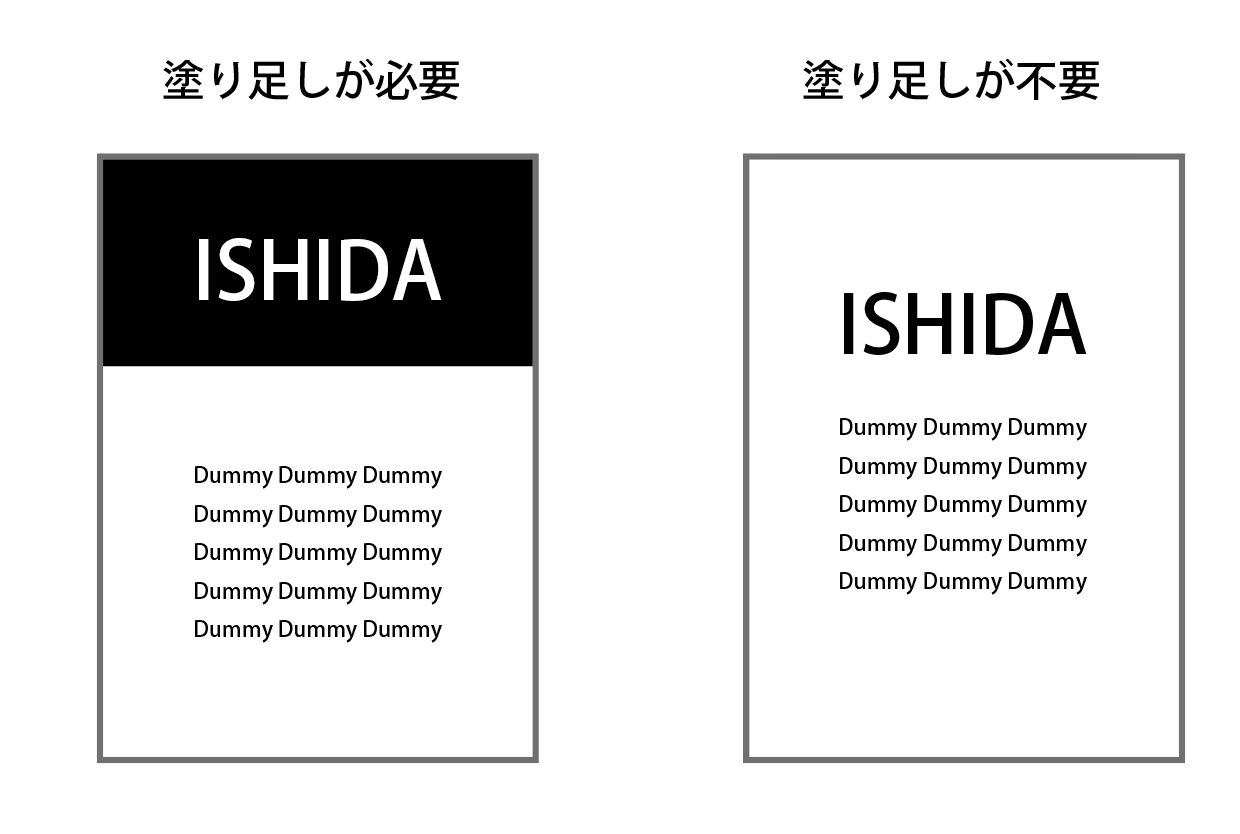
塗り足しの作り方とサイズ
塗り足しが必要なデザインの場合は、ページ設定の用紙サイズから「カスタムサイズを管理」を選択して、塗り足しを含めた原稿サイズを作ります。
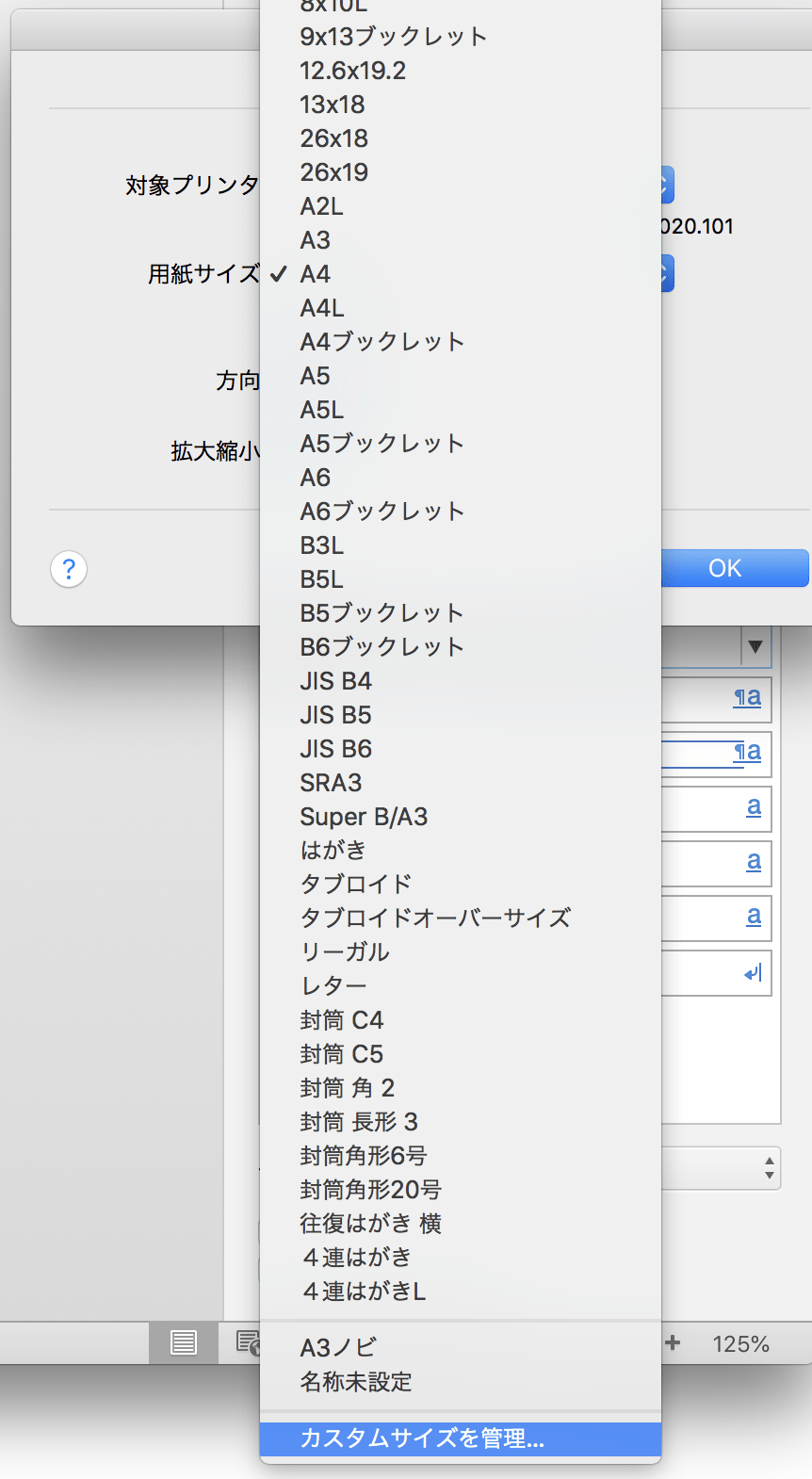
塗り足しのサイズはぴったり四方3mmです。
A4は210×297mmなので、塗り足し付きの用紙サイズは216×303に設定しましょう。
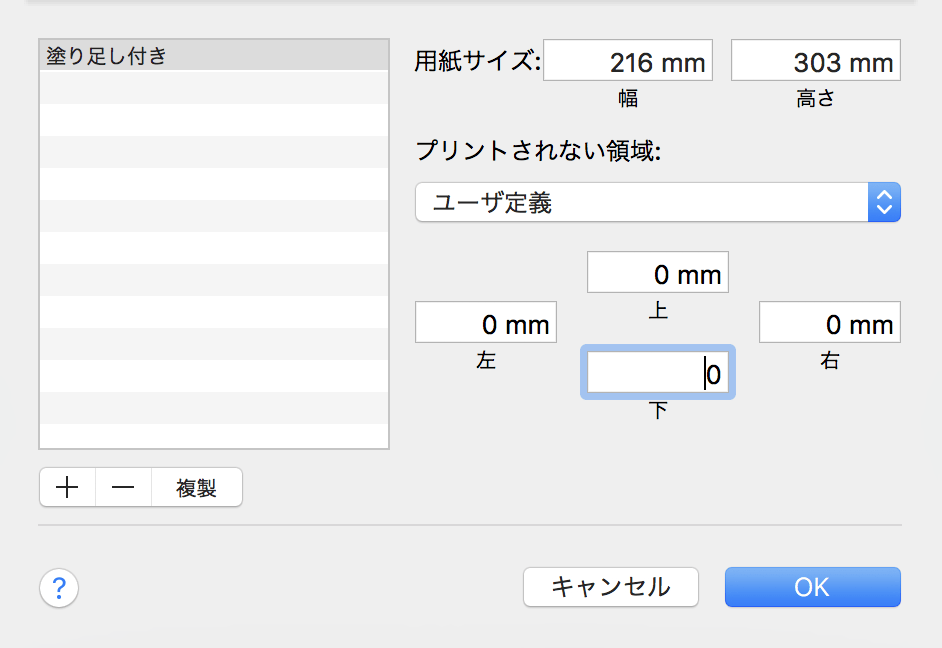
余白、ノドの設定
用紙サイズを決めたら次に行うのは余白の設定です。「フォーマット」をクリックしてブルダウンメニューから「文書のレイアウト」を選択します。
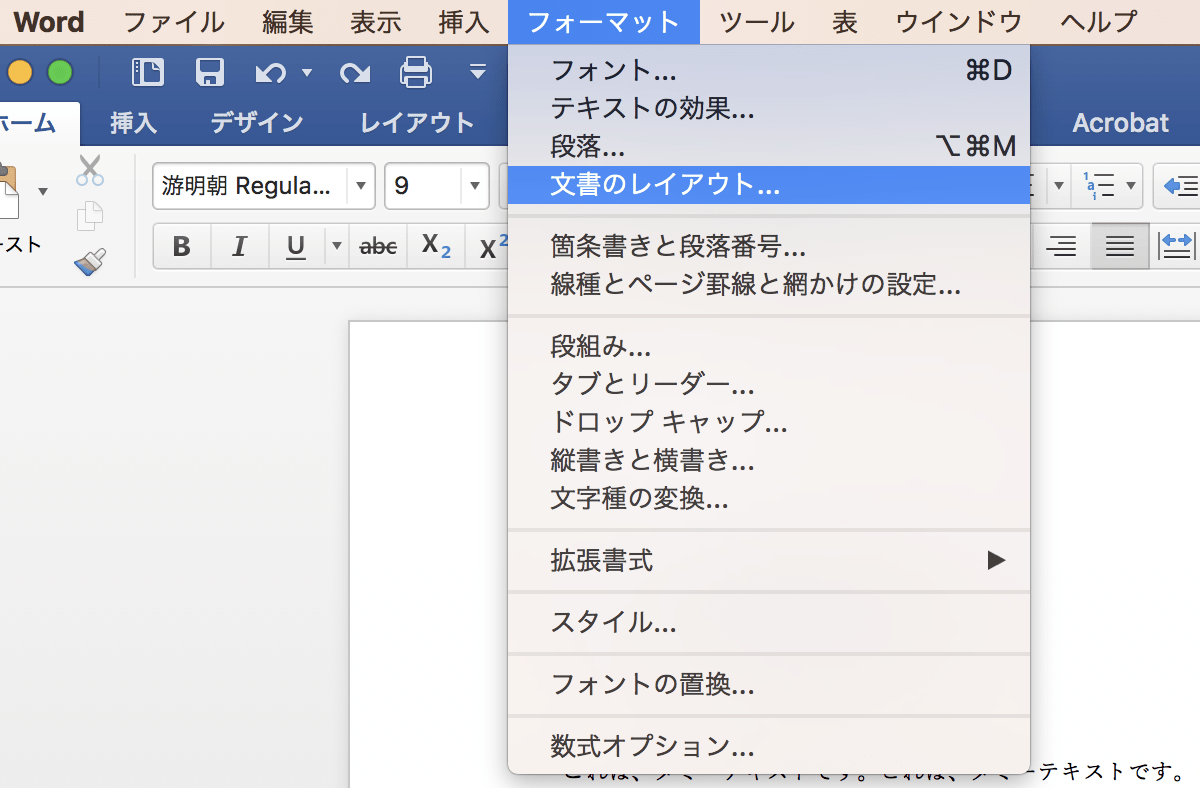
すると別ウィンドウが出てくるので、「余白」のタブを選んで上下左右の余白を設定しましょう。この時、デフォルトではウィンドウの真ん中あたりの「複数ページ」は「標準」になっていて、全ページ同じ余白が設定されるようになっています。ページ数の少ない冊子なら、ノドと小口が同じ余白でもあまり違和感はないのでこのままでもいいでしょう。しかしページ数が100ページを超えるような冊子の場合は、小口よりもノドの余白を大きくとる必要があります。
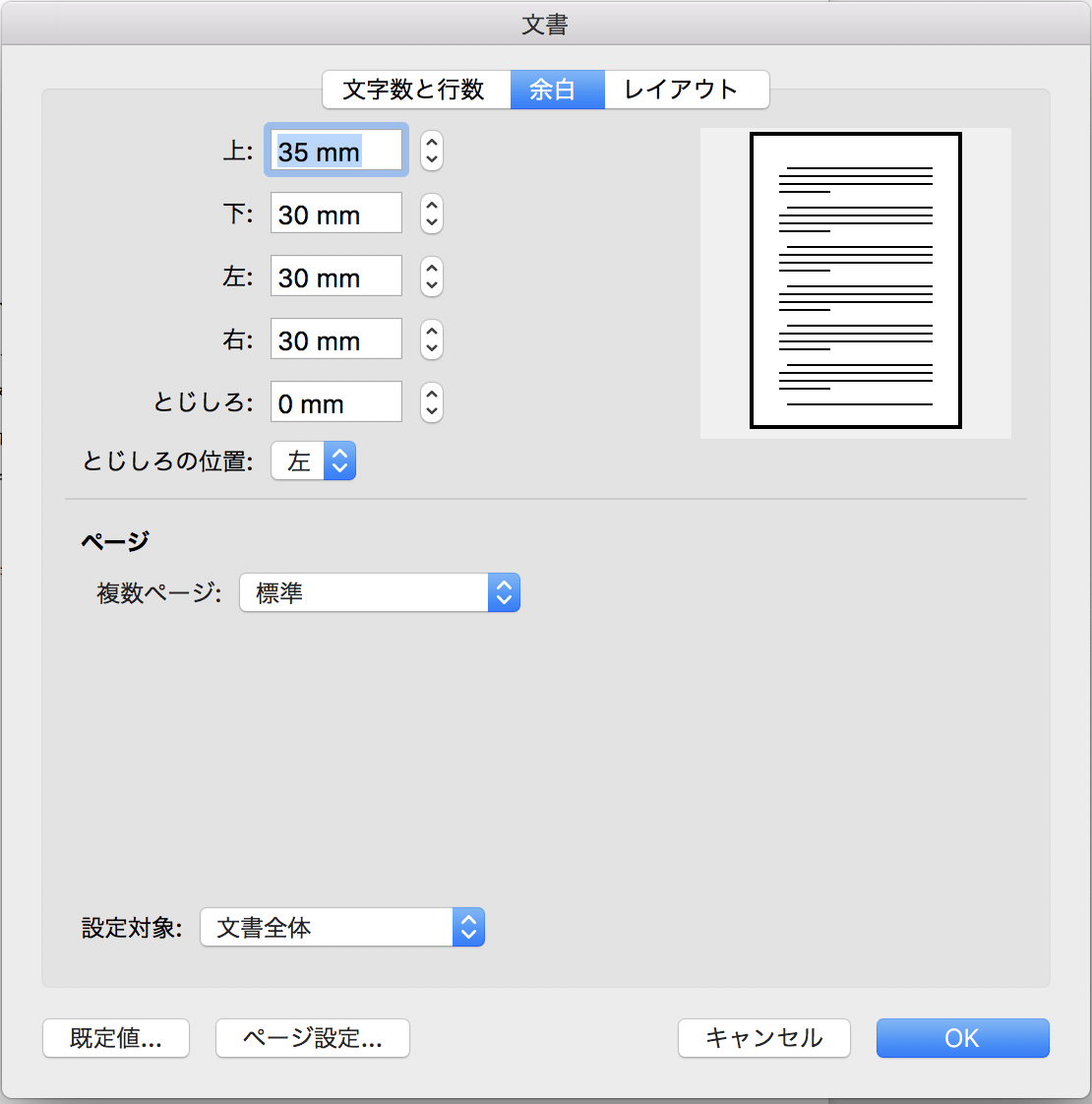
その場合は、「複数ページ」のプルダウンメニューを「見開きページ」にします。すると、余白の設定の仕方が「上・下・左・右」ではなく、「上・下・内側・外側」になります。「標準」の時は綴じない書類を作ることを前提としていますが、「見開きページ」は両面印刷の冊子の形式を意識した設定になるのです。
内側の余白を多く設定するか、とじしろを数ミリ入力すれば、ノドのアキが広くなります。
ちなみにここで設定する余白はあくまでも本文の文字が入る場所なので、図形や写真などは余白の外にも自由に入れられます。
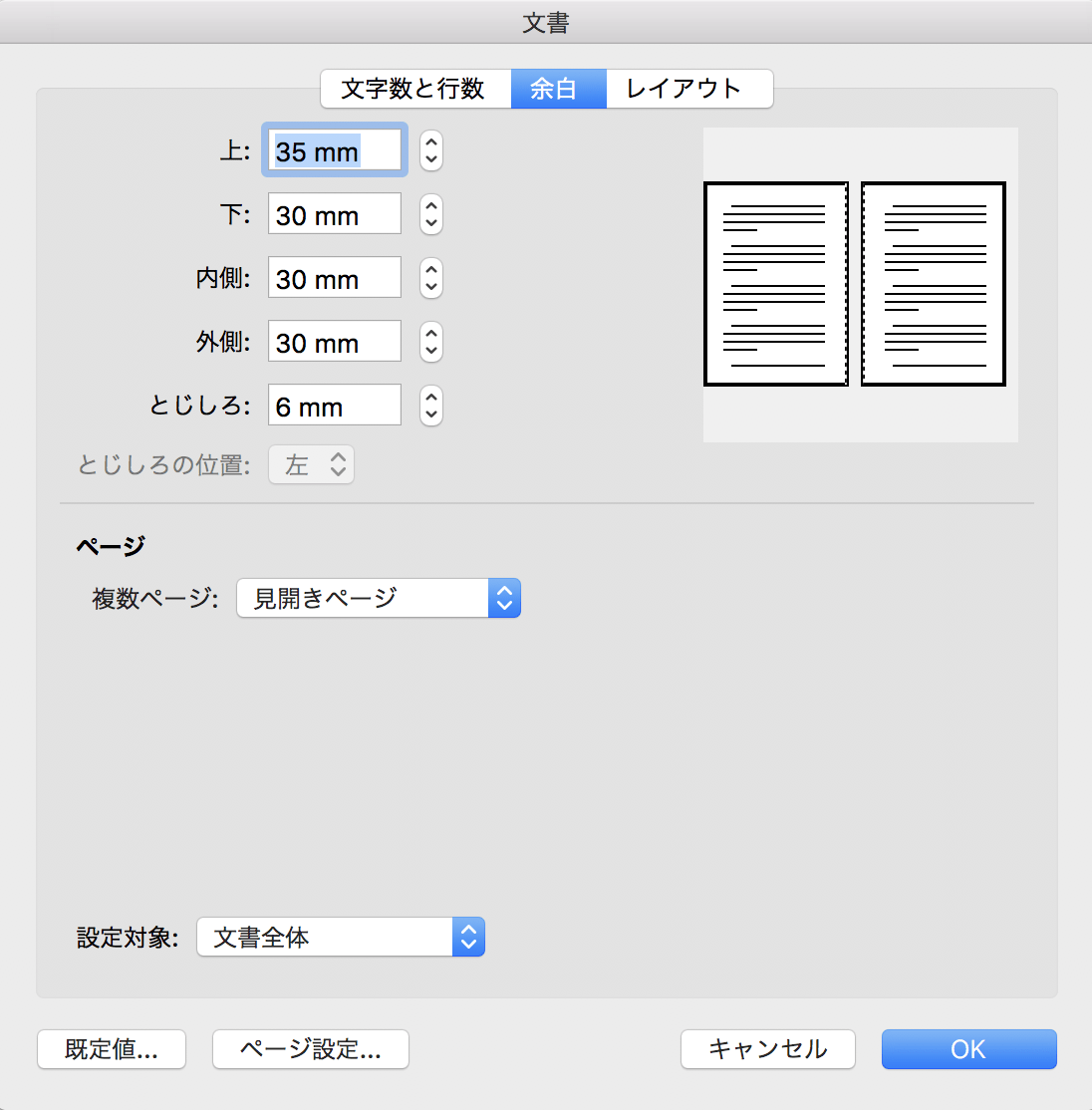
文字数と行数の設定
同じ「文書」ウィンドウで基本の文字数と行数も指定します。あくまでも基本なので、文書の中で変えることもできますが、小説や論文集など、本文のフォントが基本的に変わらない冊子の場合はここで決めてしまった方が後の作業が楽です。
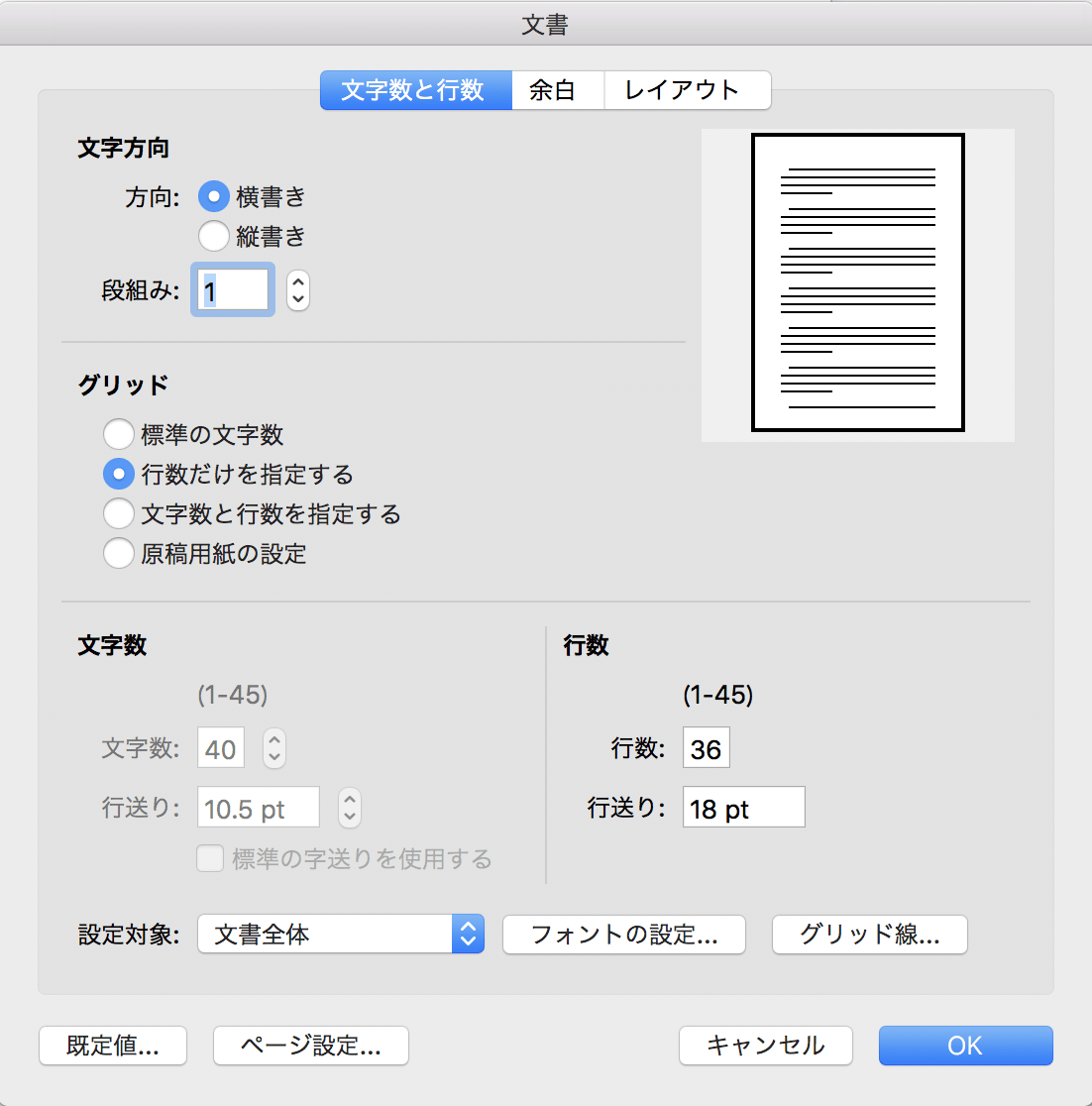
「こんな本にはどんな用紙がいい?」「予算に合った仕様にしたい」など冊子作りのご相談は
電話連絡先:06-6753-9955 / 法人専用窓口:0120-264-233
(平日10:00~18:00)
またはお問合わせフォームからお気軽にお問合わせください。
印刷製本の専門スタッフがお答えしております。
冊子のジャンルから選ぶ
利用シーン、目的に合った冊子印刷の仕様を、価格例と合わせてご提案しています。
お見積り&ご注文でサイズや部数、製本方法などを変更してすぐに印刷価格がチェックできます。
製本方法から選ぶ
製本方法のメリットを活かした仕様、冊子のページ数や部数に合った仕様を格安でご提案しています。
対応サイズや用紙、印刷仕様、オプション加工、納期、価格例をご案内します。